Wenn Sie auf mehreren Geräten bei Ihrem Instagram-Konto angemeldet sind, fragen Sie sich vielleicht, wie Sie sich von allen gleichzeitig abmelden können. Dies kann besonders nützlich sein, wenn Sie nicht genau wissen, auf welchen Geräten Sie angemeldet sind. Es könnte das Telefon Ihres Freundes oder ein Computer in der Bibliothek Ihrer Schule sein, von dem Sie vergessen haben, sich abzumelden.
In dieser Anleitung zeigen wir dir, wie du dich auf allen Geräten von deinem Instagram-Konto abmeldest. Außerdem erfahren Sie, wie Sie überprüfen können, auf wie vielen Geräten Sie derzeit angemeldet sind.
Inhaltsverzeichnis
Melden Sie sich auf allen Geräten vom Instagram-Konto ab
Es gibt viele Gründe, warum Sie sich auf mehreren Geräten von Instagram abmelden möchten. Ihr Instagram-Konto enthält viele private Informationen, darunter Ihre Nachrichten, Ihren Suchverlauf, Follower, archivierte Posts und Storys, gespeicherte Posts und mehr. Jeder, der bei Ihrem Instagram-Konto angemeldet ist, hat Zugriff auf diese Informationen und könnte sie leicht missbrauchen.
Möglicherweise haben Sie sich mit dem Gerät einer anderen Person angemeldet und konnten sich nicht abmelden. Oder Sie könnten versehentlich Ihr Passwort auf ihrem Gerät gespeichert haben, sodass sie jederzeit auf Ihr Instagram zugreifen können. Im schlimmsten Fall könnte sich jemand ohne Ihre Erlaubnis in Ihr Konto eingeloggt haben. Ob aus Datenschutzgründen oder wenn Sie sicherstellen möchten, dass Sie sich abgemeldet haben, Sie sollten wissen, wie Sie sich auf allen Geräten von Ihrem Instagram-Konto abmelden.
Leider gibt es keine integrierte Funktion, mit der Sie dies tun können. Es gibt jedoch eine Möglichkeit, sich auf allen Geräten von Instagram abzumelden. Sie müssen sich nicht von jedem Gerät einzeln abmelden oder Apps von Drittanbietern verwenden. Sie müssen lediglich Ihr Passwort ändern oder zurücksetzen.
Wenn Sie schon einmal Ihr Passwort auf Instagram geändert haben, erinnern Sie sich vielleicht, dass Instagram Sie gefragt hat, ob Sie sich von allen Konten abmelden oder eingeloggt bleiben möchten. Das passiert jedes Mal, wenn Sie Ihr Instagram-Passwort ändern. Es spielt keine Rolle, mit welchem Gerät Sie dies tun.
Wenn Sie nicht sicher sind, ob Sie auf anderen Geräten bei Instagram angemeldet sind, können Sie mit Instagram auch Ihre Anmeldedaten überprüfen. Führen Sie die folgenden Schritte aus, um zu überprüfen, auf welchen Geräten Sie derzeit angemeldet sind:
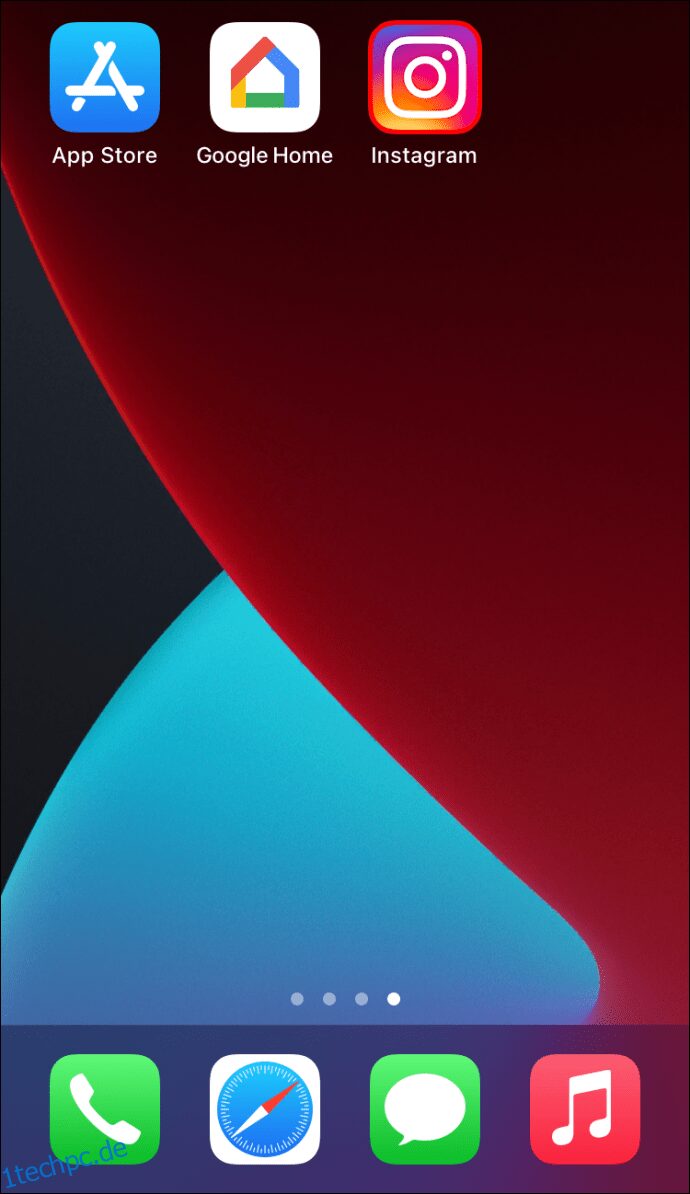
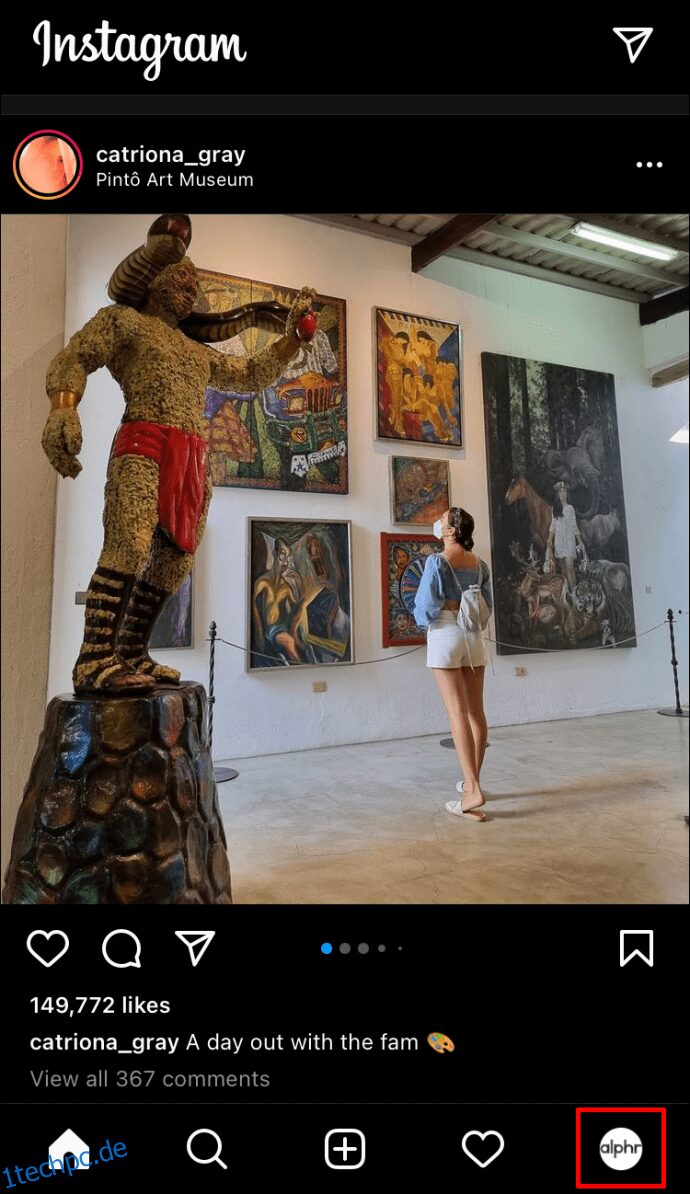
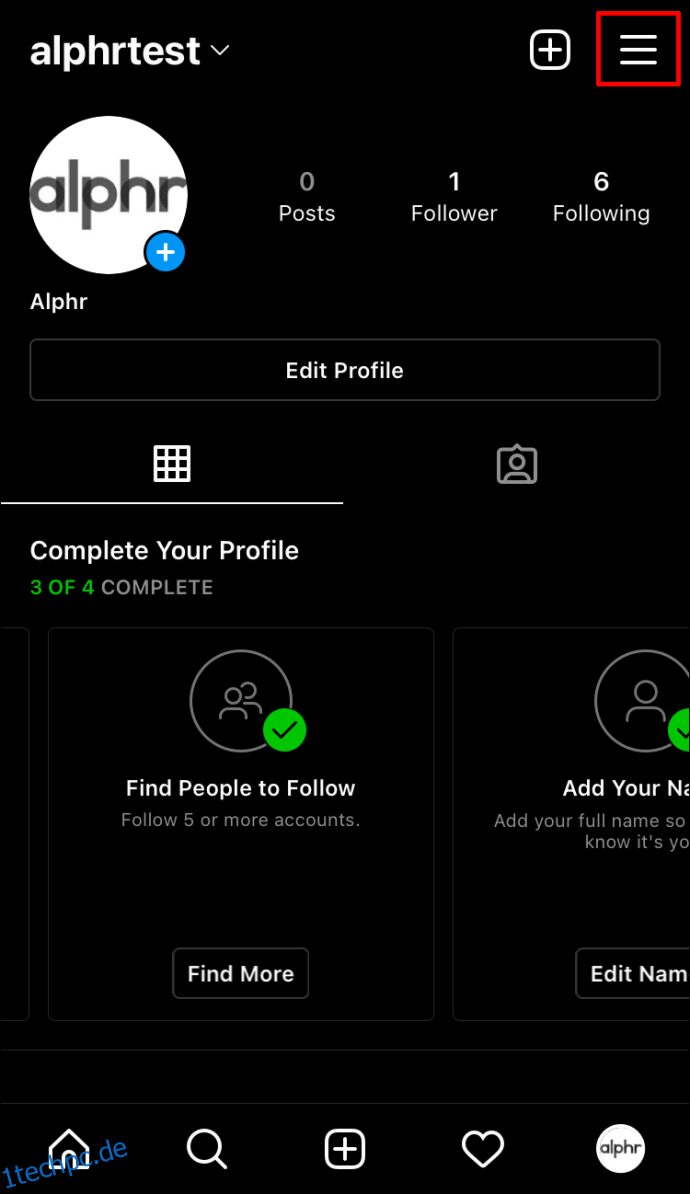
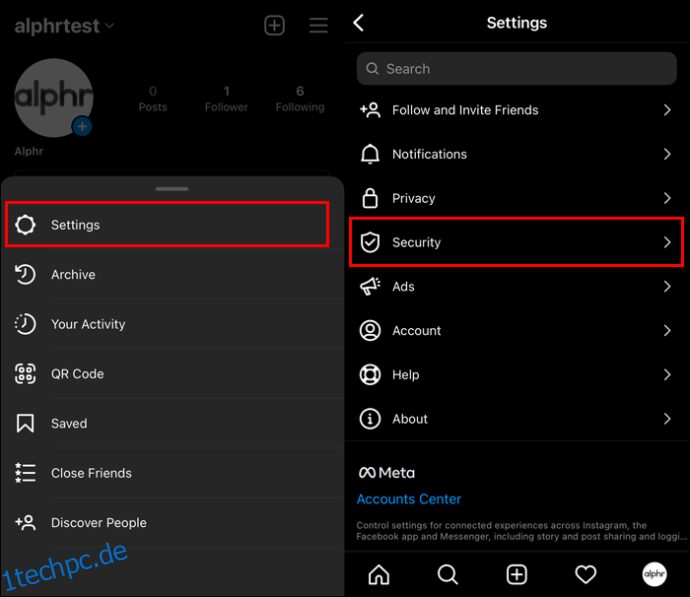
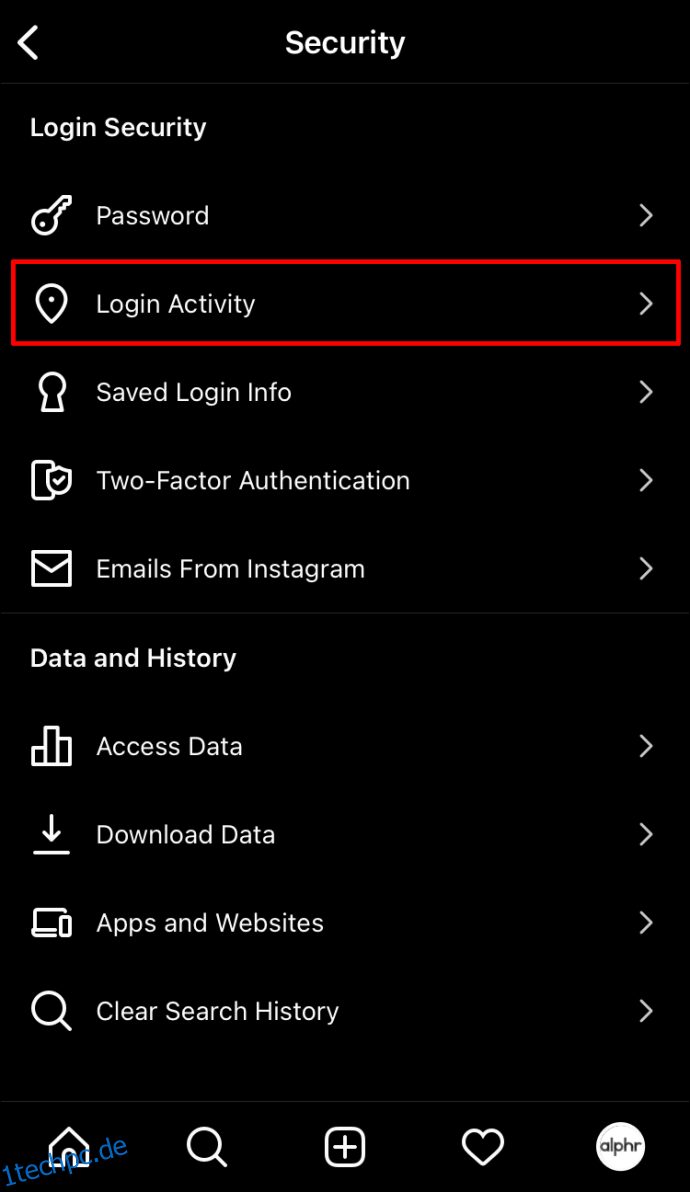
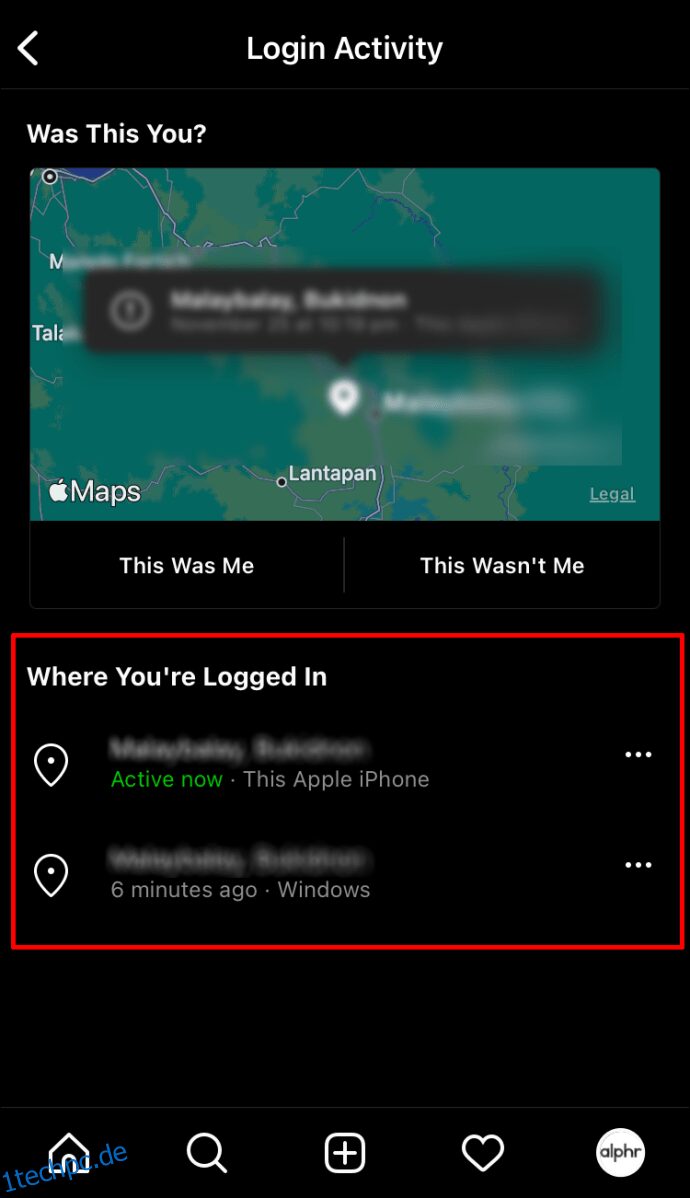
Sie können nicht nur sehen, wo Sie gerade angemeldet sind, sondern Sie erhalten auch eine Liste aller Geräte, auf denen Sie kürzlich angemeldet waren. Sie können jedes Gerät überprüfen, indem Sie auf die drei Punkte auf der rechten Seite tippen. Von hier aus können Sie auf die Option „Abmelden“ tippen, aber dadurch werden Sie nur von einer Sitzung abgemeldet. An dieser Stelle fordert Instagram Sie auf, Ihr Passwort zu ändern.
So ändern Sie Ihr Instagram-Passwort auf einem iPhone
Das Ändern Ihres Instagram-Passworts auf Ihrem iPhone ist ein relativ unkomplizierter Vorgang und dauert nur wenige Minuten. Hier ist wie:
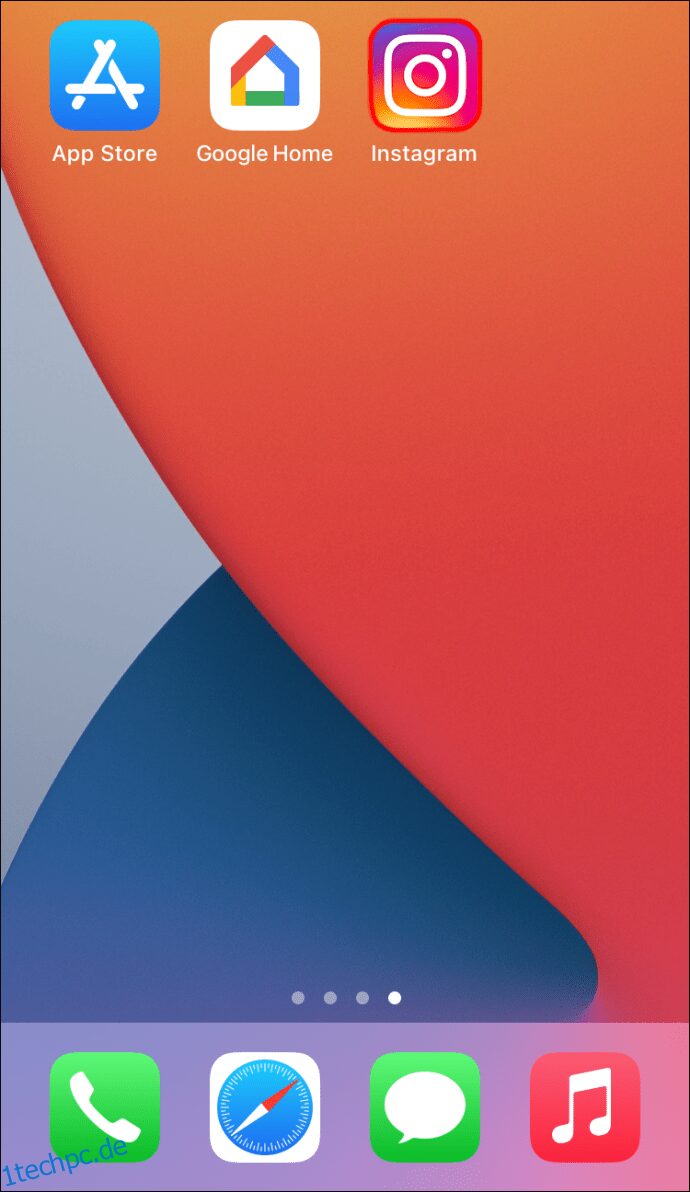
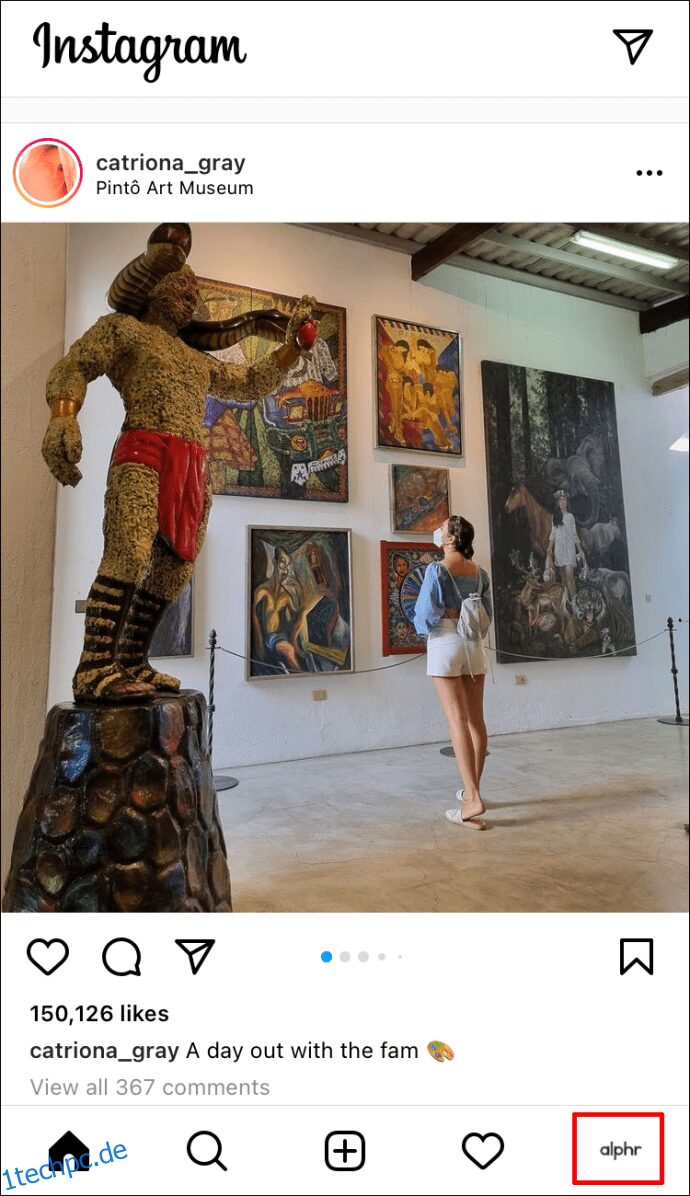
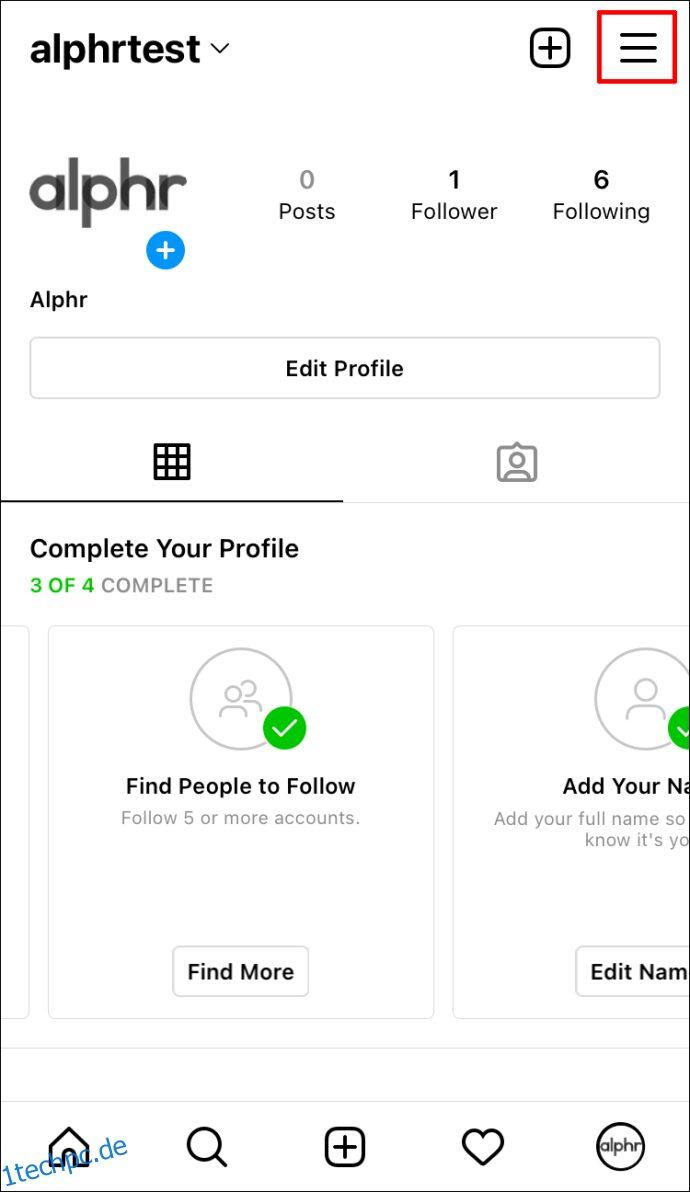
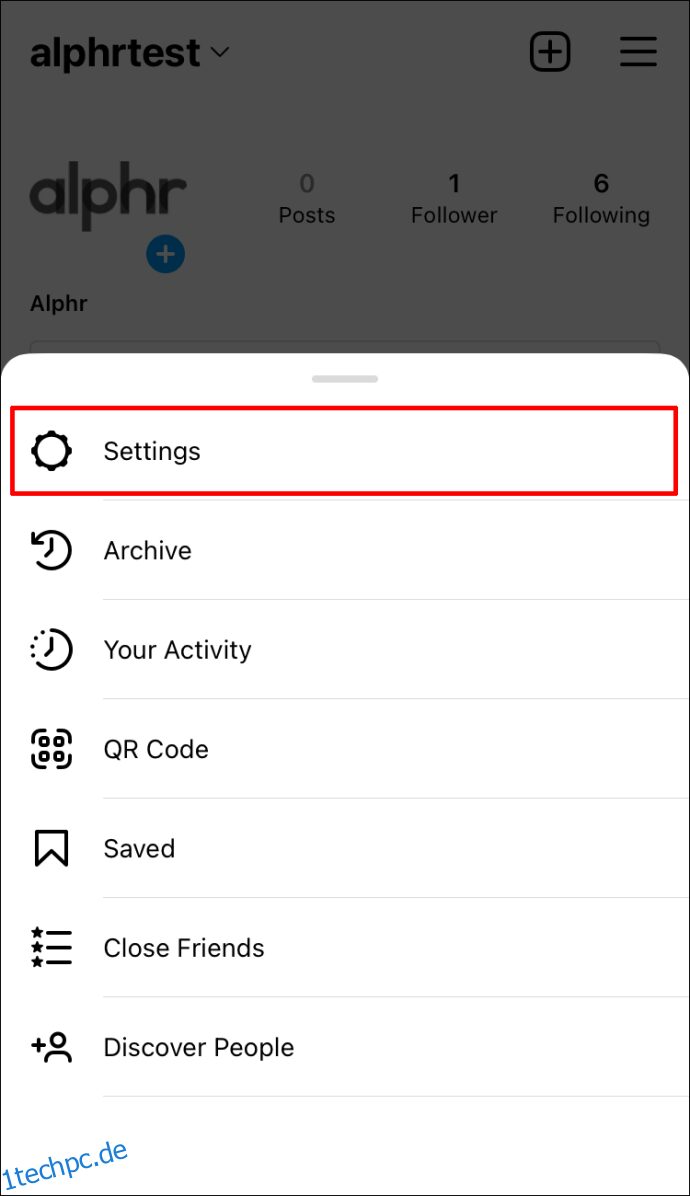
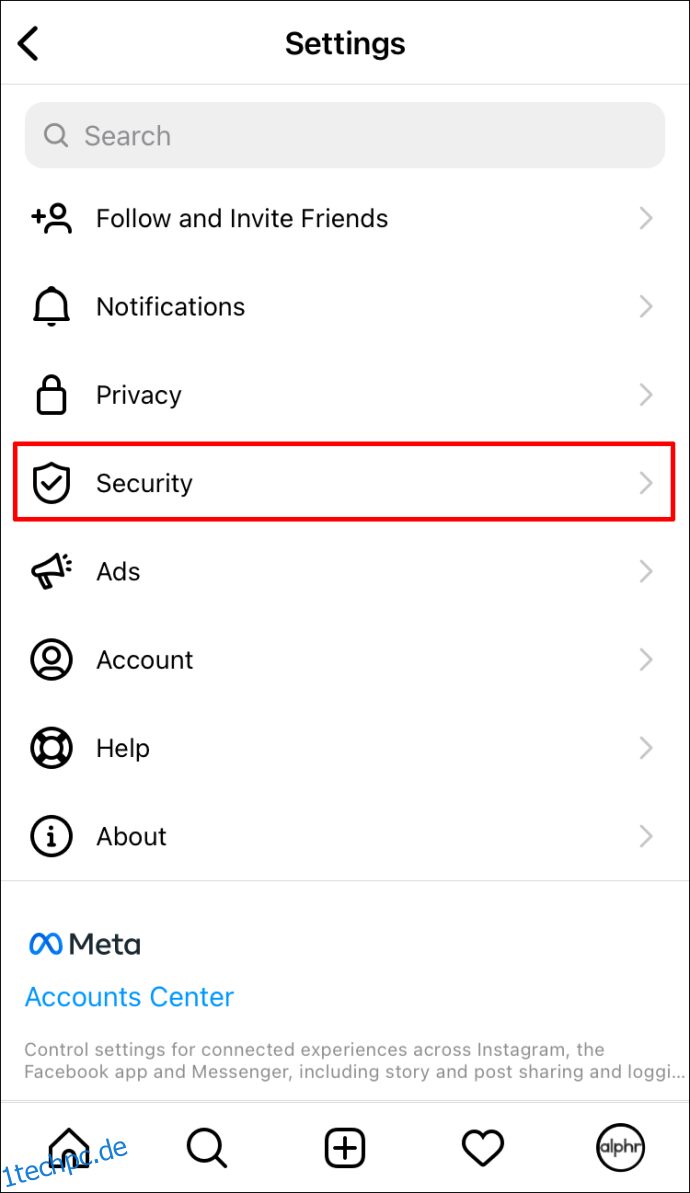
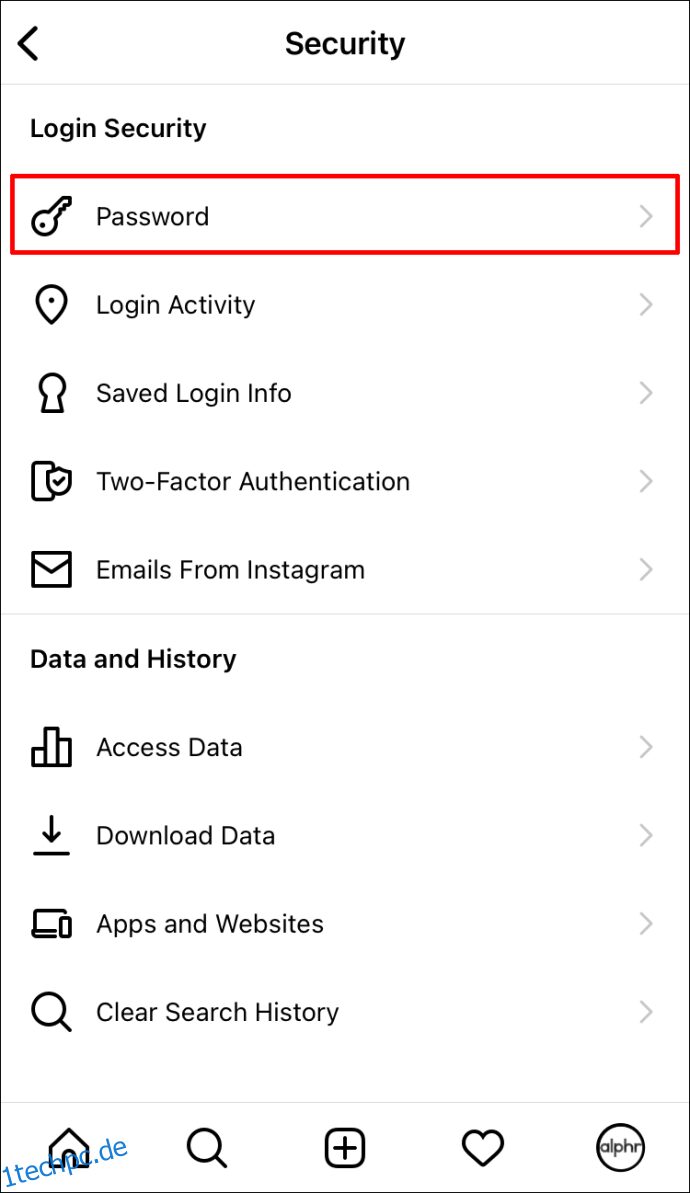
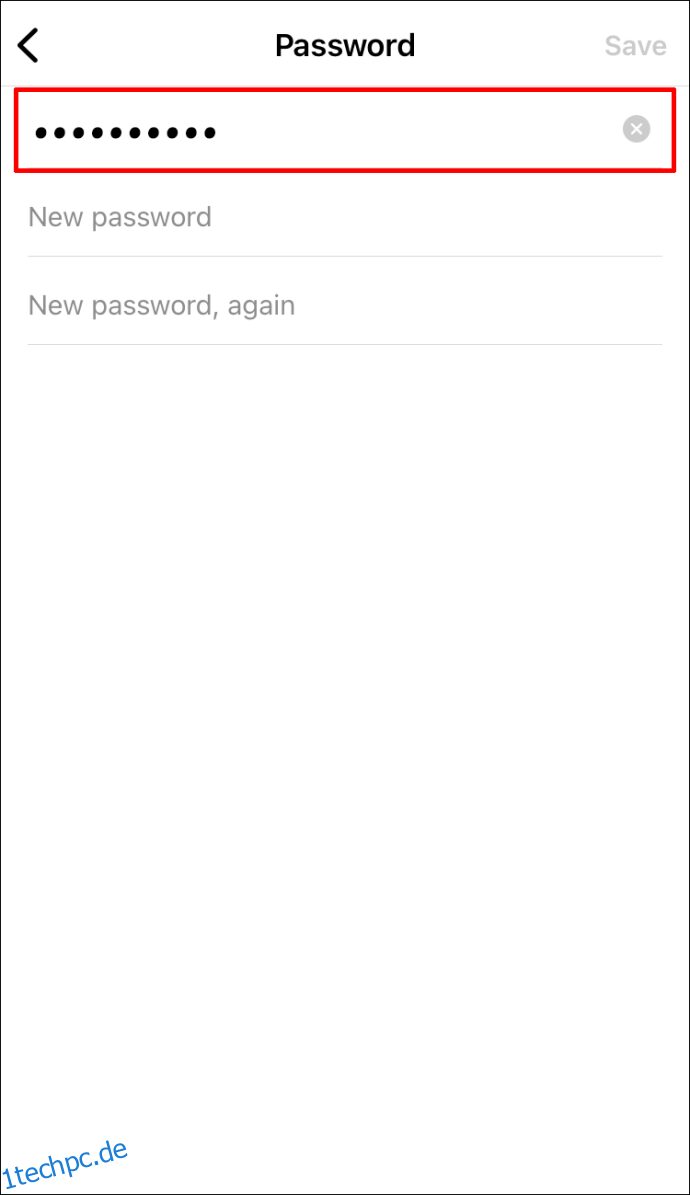
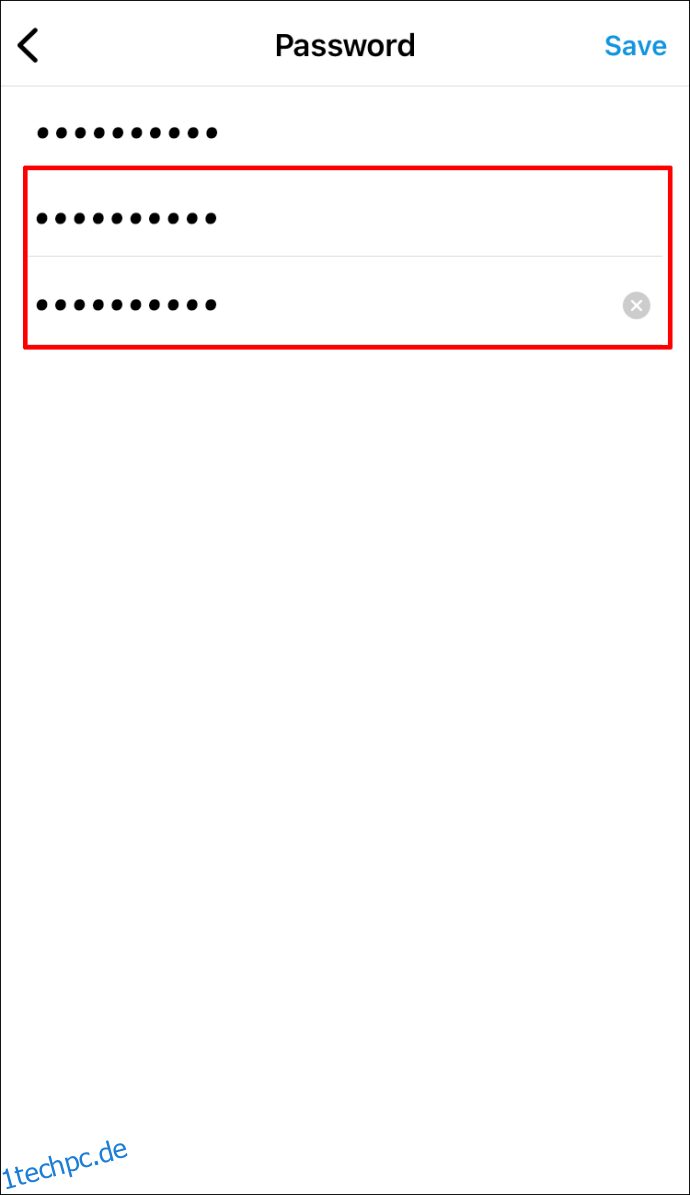
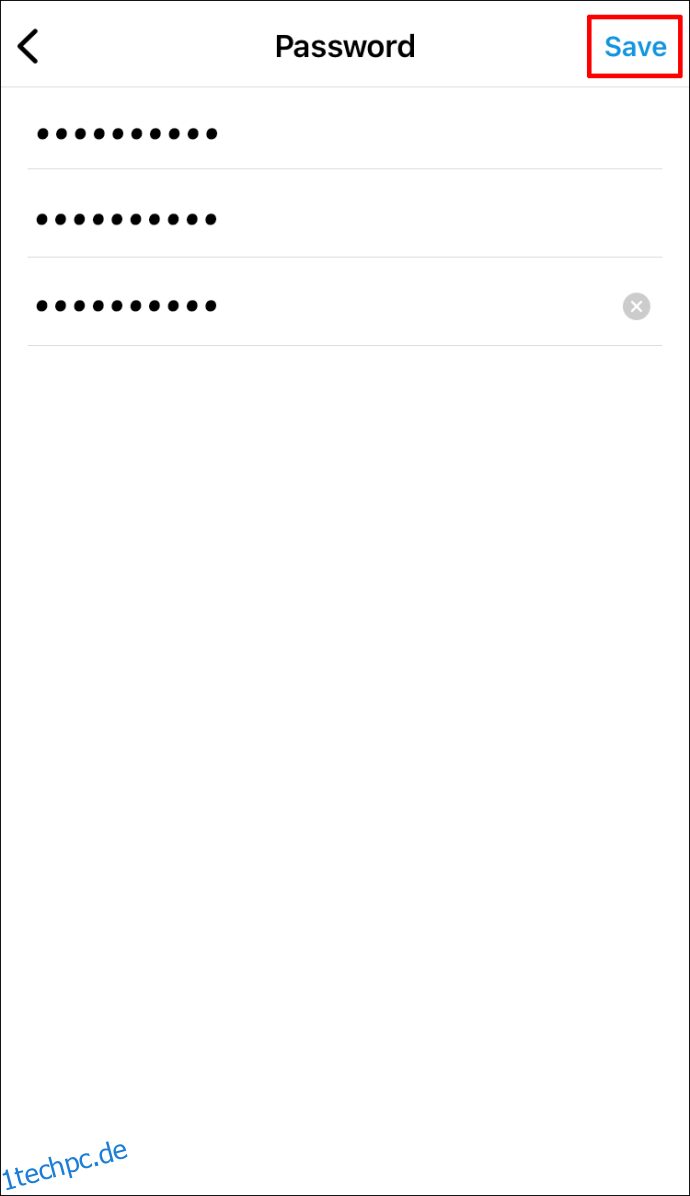
Nachdem Sie diese Schritte ausgeführt haben, müssen Sie sich wieder bei Ihrem Instagram-Konto anmelden. Dabei spielt es keine Rolle, mit wie vielen Geräten Sie zuvor angemeldet waren; Instagram kann Sie in Sekundenschnelle von allen abmelden.
So ändern Sie Ihr Instagram-Passwort auf einem Android
Wenn Sie Ihr Passwort für Instagram auf Ihrem Android ändern möchten, ist der Vorgang sehr ähnlich. Folgendes müssen Sie tun:
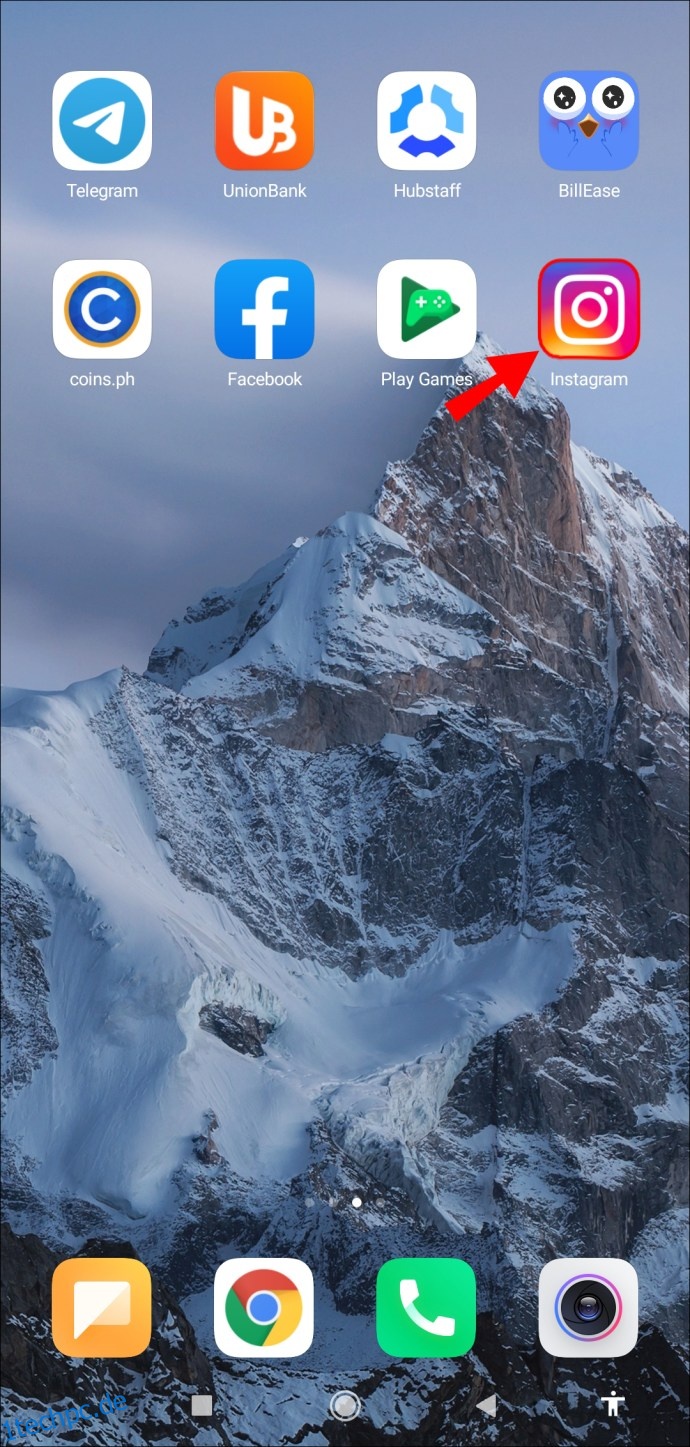

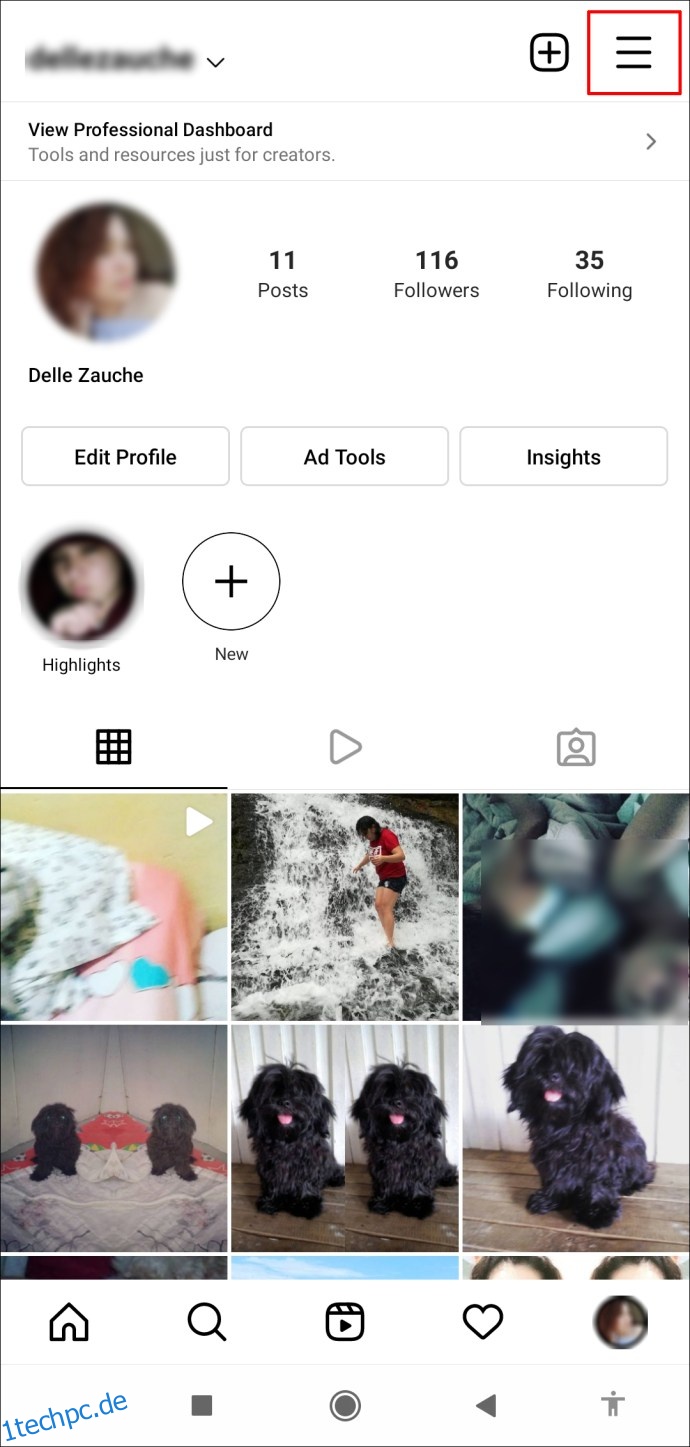
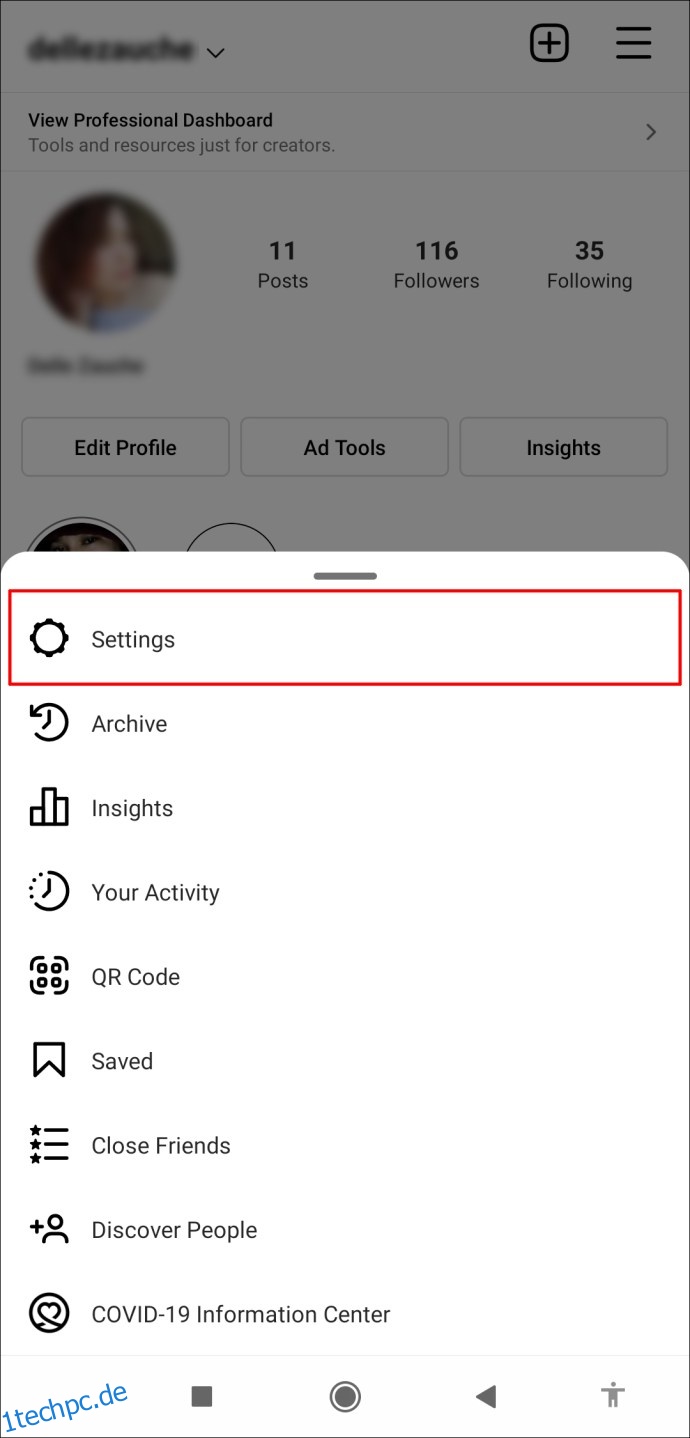
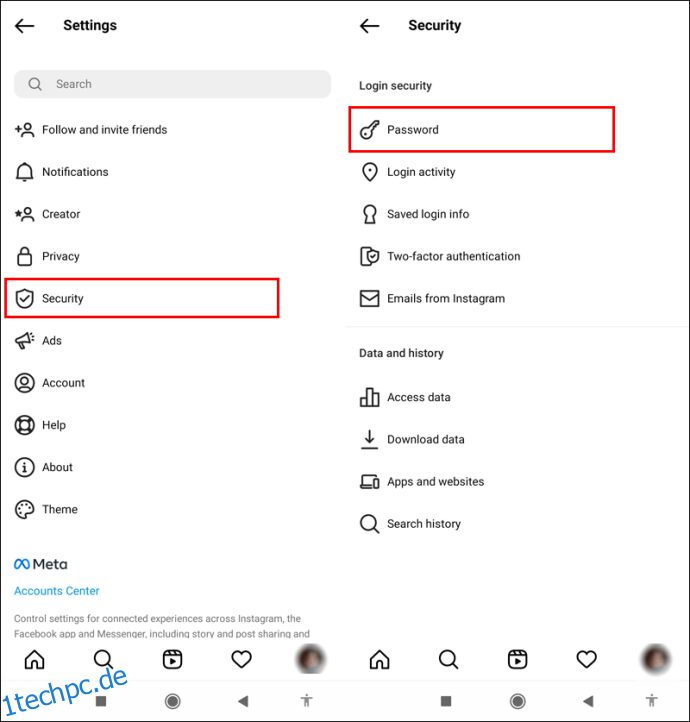
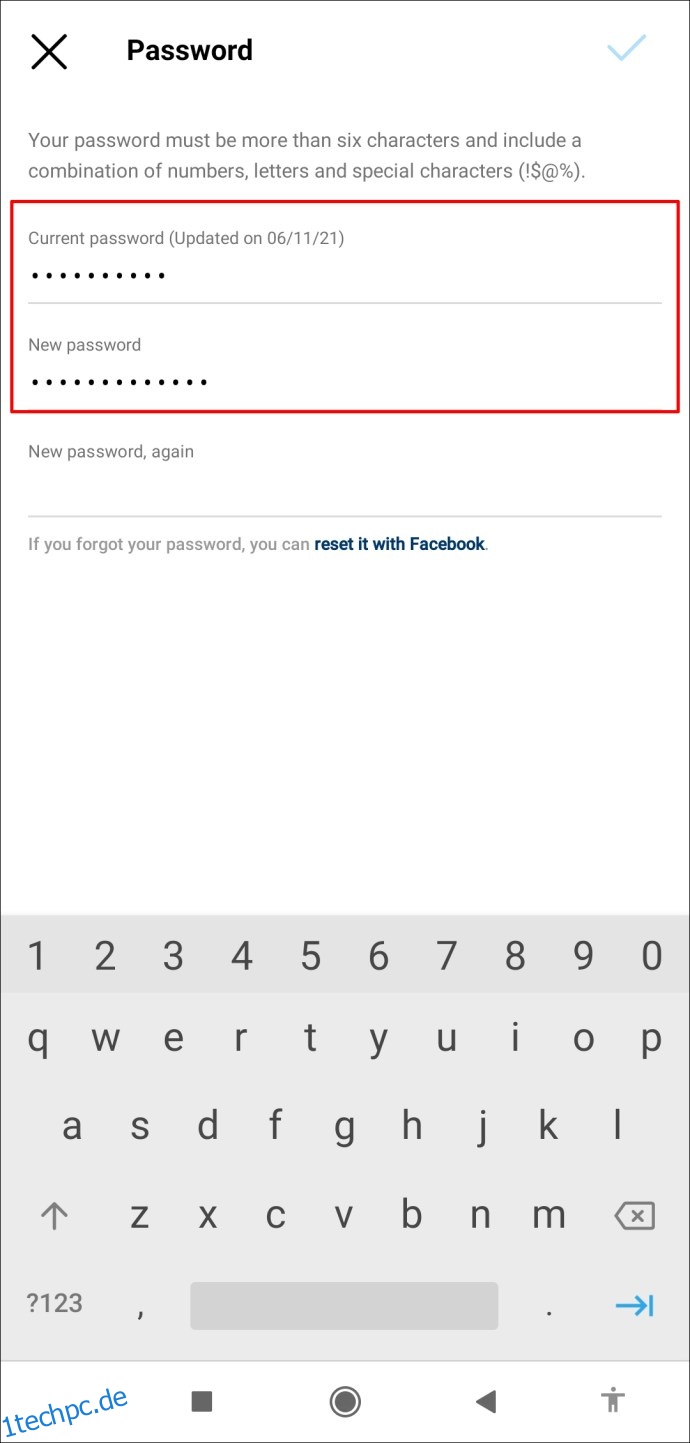
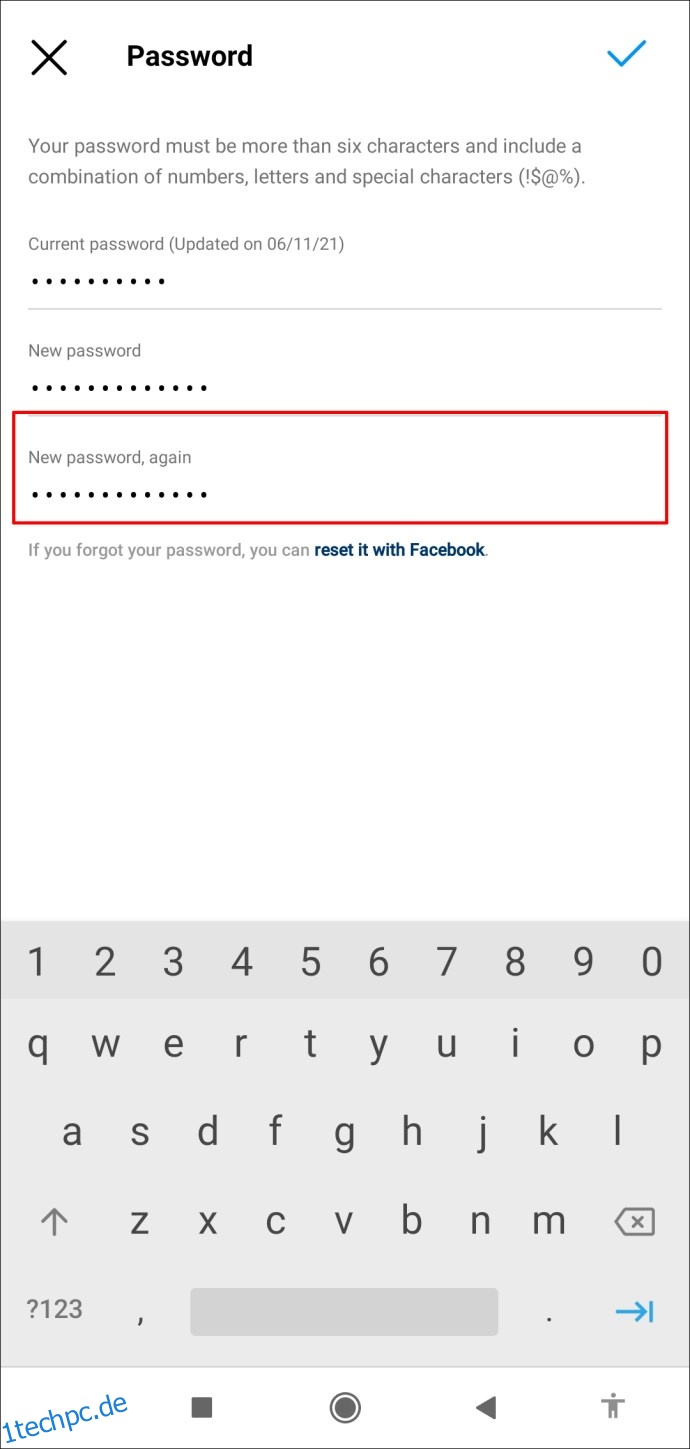
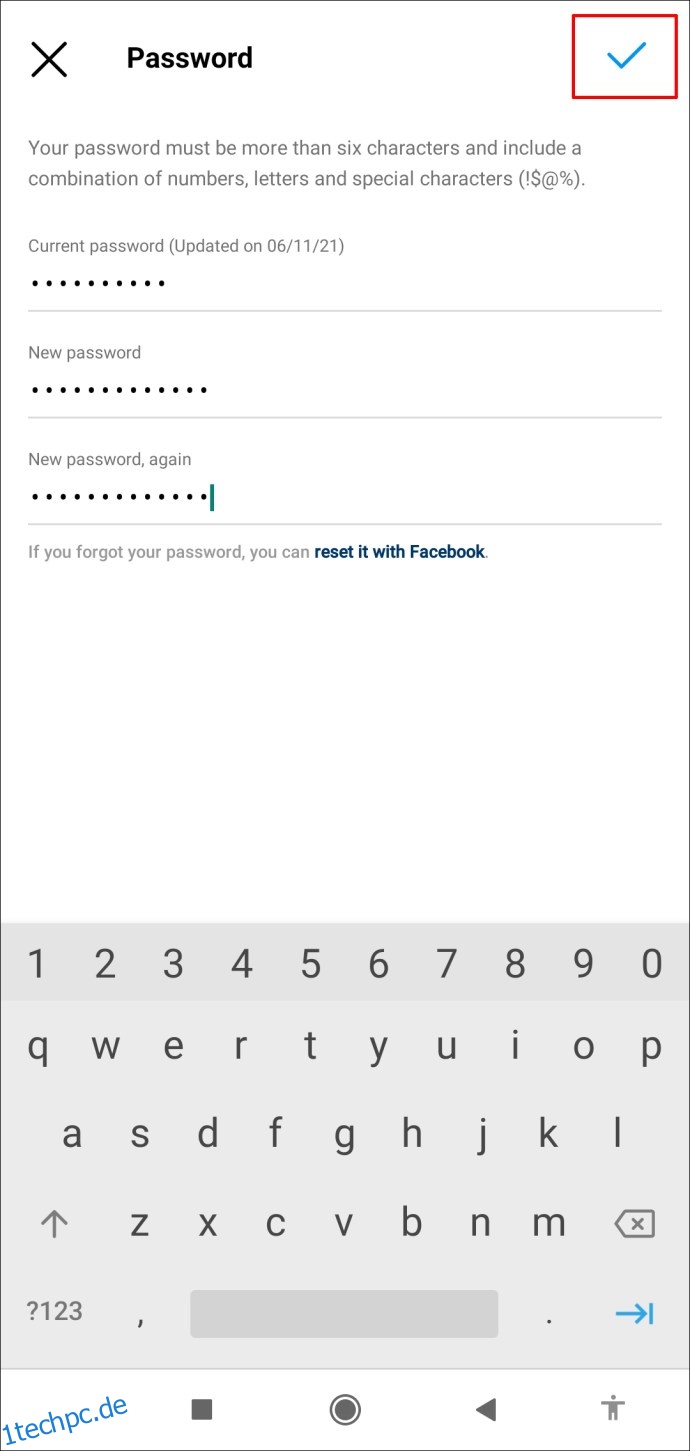
Das ist alles dazu. Um die App erneut zu verwenden, müssen Sie Ihr neues Passwort und Ihren Benutzernamen eingeben, um sich auf diesem Gerät anzumelden.
Halten Sie Ihr Instagram-Konto sicher
Ihr Instagram-Konto speichert viele private Informationen, weshalb Sie vorsichtig sein müssen, mit welchen Geräten Sie sich anmelden. Die gute Nachricht ist, dass Sie sich auf allen Ihren Geräten gleichzeitig von Instagram abmelden können. Unabhängig davon, ob Sie Ihr Passwort ändern oder zurücksetzen, müssen Sie sich keine Sorgen darüber machen, dass andere Personen auf Ihr Konto und Ihre privaten Daten zugreifen.
Hast du dich schon einmal auf allen Geräten von Instagram abgemeldet? Haben Sie dafür Ihr Passwort geändert oder zurückgesetzt? Lassen Sie es uns im Kommentarbereich unten wissen.
